LINE公式アカウントに登録したけど、返信が大変で他の業務ができない…」
「顧客からの質問にすぐに応答できるサービスがほしい!」
その悩みや困りごとは、LINEの自動返信機能を活用すれば解決します。
この記事では、LINEの3種類の自動返信機能の概要や自動返信の作り方、具体的な活用例をご紹介します。
LINE自動返信を活用すれば、商品・サービスの紹介や注文受付もLINE公式アカウント上で簡単にできます。
最後までこの記事をご覧いただくと、業務効率化や顧客サービスの向上のヒントが得られますよ。
目次
LINEの自動返信機能とは?

LINE公式アカウントには、友だちからのメッセージに対して自動返信できる機能があります。
1対1でのメッセージのやり取りではなく、あらかじめ設定しておいた文章をメッセージの受信時に自動で返信してくれます。
自動返信を活用すると、メッセージの返信対応の手間がなくなり業務を効率化できるメリットがあります。
LINE自動返信の3つの種類

LINE自動返信できる機能は3種類あります。
- 応答メッセージ機能
- AI応答メッセージ機能
- Messaging API
これらの3種類の機能の違いについてご紹介します。
応答メッセージ機能
友だちからのメッセージを受信した際に、自動で返信されるメッセージ機能を指します。
あらかじめ、友だちからのメッセージに含まれる「キーワード」を想定し、どのような文面や内容を返信するかを設定することで、自動返信ができます。
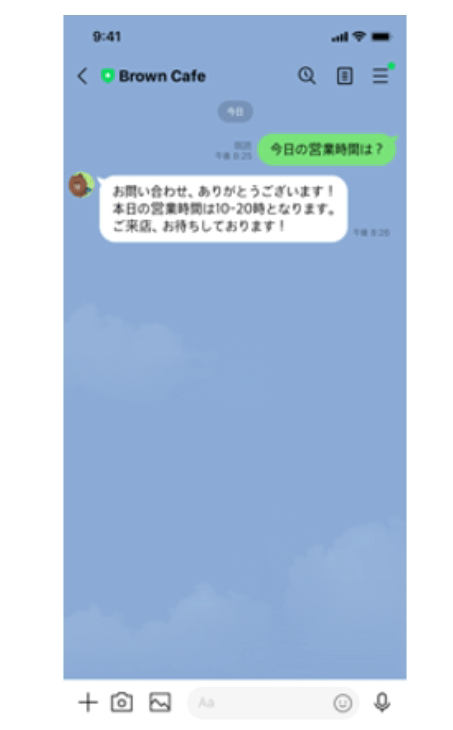
例えば、「営業時間」と友だちが入力したら、自動で営業時間を返信してくれます。
ただしキーワードが完全一致の場合のみ適用されます。
AI応答メッセージ
友だちからのメッセージを受信した際に、AIがメッセージの内容を判別して、適切なメッセージを自動で返信する機能を指します。
応答メッセージと違い、「キーワード」を設定する必要はありません。

あらかじめ、友だちがよくする質問を想定し、それに対する応答を設定しておきます。
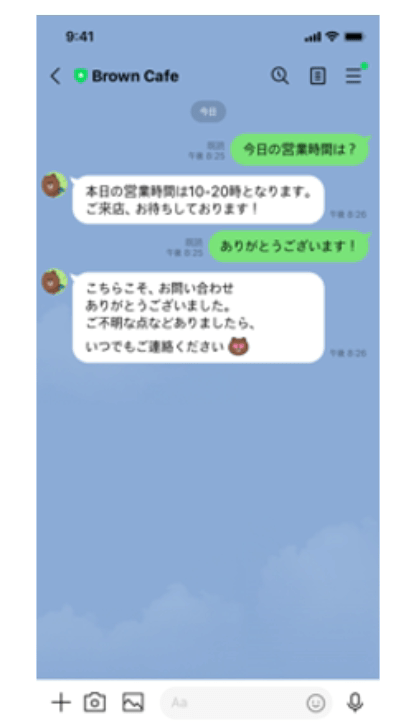
- 営業時間
- 住所
- 電話番号
- 駐車場の場所
- 支払い方法
などの情報を設定しておくと、AIがメッセージの内容を識別し自動で返信してくれます。
例えば、友だちが営業時間について質問したとします。
AI応答メッセージは、「営業時間は?」「営業時間を教えて!」のようにさまざまな表示や入力ミスにも対応でき、営業時間についての情報を返信できます。

ただし、複雑すぎるメッセージの場合は、AIが対応できない場合もあるので注意が必要です。
Messaging API(メッセージング エーピーアイ)
Messaging APIとはLINEが提供しているAPI(Application Programming Interface)のことで、LINE公式アカウントの基本機能とは別に多種多様な機能を追加できます。
一人ひとりのユーザーに適したメッセージを配信することで、メッセージの開封率や購買率の増加、さらにブロック率の減少が期待できます。

Messaging APIを活用すれば、あらかじめ作成したシナリオをもとにメッセージを友だちに自動配信できるステップ配信も可能です。
- ユーザーの購買履歴に応じたレコメンド配信やカゴ落ち商品に関するリマインドの送信
- お気に入り商品の在庫やお値下げ通知
- 注文や申込完了通知
- ポイント残高通知
- ユーザーの属性にあわせたクーポンの配布
商品の購入など、友だちの次のアクションを誘導しやすいのが特徴です。

LINE自動返信の活用例

LINE自動返信の活用例を3つご紹介します。
活用例①LINEで商品の紹介・クーポン送付を自動化する
LINE自動返信を利用すれば、商品の紹介やデジタルクーポンを送付できます。
友だちからのメッセージに、
- 「アンケート」というキーワードが含まれていた場合に、アンケートを送付する
- 「クーポン」というキーワードが含まれていれば、クーポンを送付する
- 「定休日」というキーワードが送られてきたら、定休日を案内する
自動返信は、テキスト以外にも画像や動画、URLなども送信できるので、商品の魅力が友だちにより伝わりやすいです。
また、LINE公式アカウントの友だち限定のクーポンを配信してみるのもおすすめです。
- 女性限定ドリンク1杯サービス
- 17時~18時限定全品ドリンク半額
- 雨の日ポイントカード2倍サービス
友だちに店舗や商品をよりアピールができ、ダイレクトにメッセージが届くので、店舗に足を運んでもらえる絶好のチャンスになるでしょう。
活用例②注文受付にもLINE自動返信で対応
あらかじめ、「注文」や「予約」のキーワードに対応するように設定すれば、LINE上で注文の受付が完了できます。

電話の注文の場合は対応履歴が残らず、トラブルが起こりがちです。
LINE公式アカウントの場合は、トーク画面に対応履歴が残るので、予約ミスによるトラブルを避けられるメリットもあります。
活用例③カスタマーサポートにLINE自動返信を使う
LINE自動返信を利用すれば、直接顧客と対面せずともチャットで友だちの質問や問い合わせに対応できます。
営業時間や駐車場の場所のようなよくある質問から、チャットならば、友だち一人ひとりにぴったりの商品をすすめたり、複雑な質問にも対応ができたりします。
顧客ファーストのサービスを提供できれば、企業や店舗のリピーターに繋がるでしょう。

簡単な返答は自動応答機能に任せてしまい、人を介したコミュニケーションが必要な場合はチャットと、両方の機能を用いることで効率的なコミュニケーションが可能になります。
LINE自動返信機能のメリット

LINEで自動返信を作るメリットを3点ご紹介します。
LINE自動返信のメリット①顧客対応の向上
LINE公式アカウントで自動返信を作れば、営業時間に関係なく24時間365日対応できます。
つまり、友だちは営業時間を気にせずに自分の好きな時に気軽に質問や問い合わせができます。
友だちは自分の知りたいことがすぐに知れるため、クレームやトラブルも発生しにくいでしょう。
さらに、店舗は繁忙時には電話などの対応がすぐにできなかったり、スタッフによって対応にバラつきが出たりする可能性もあります。

LINE自動返信の場合、メッセージを設定すれば均一な対応が24時間いつでも可能です。
結果、企業や店舗の顧客満足度は向上するでしょう。
LINE自動返信のメリット②コスト削減
LINE公式アカウントで自動返信を作れば、上述したように営業時間に関係なくいつでも無人で対応が可能です。
質問や問い合わせの対応時間を減らし、その分の時間を自店の業務に専念できるので、コストの削減や業務の効率化を実現できるメリットがあります。
LINE自動返信のメリット③顧客のリアルな反応がわかる
あらかじめ、自動返信されるメッセージに「ご意見をお聞かせください!」と入れれば、友だちはLINE上で商品やサービスの意見をチャットしてくれる可能性は高いでしょう。
LINEの特性である短文を送り合うスタイルは、メッセージを送信するハードルが低いため、気兼ねなく意見が言える可能性は高いでしょう。
また、LINE公式アカウントでは商品やサービスに関するアンケートやリサーチ機能があります。

リアルタイムで顧客の反応や改善点もわかりますし、商品を多くの友だちに宣伝する良い機会にもなりますよ。
LINE公式アカウントの作り方
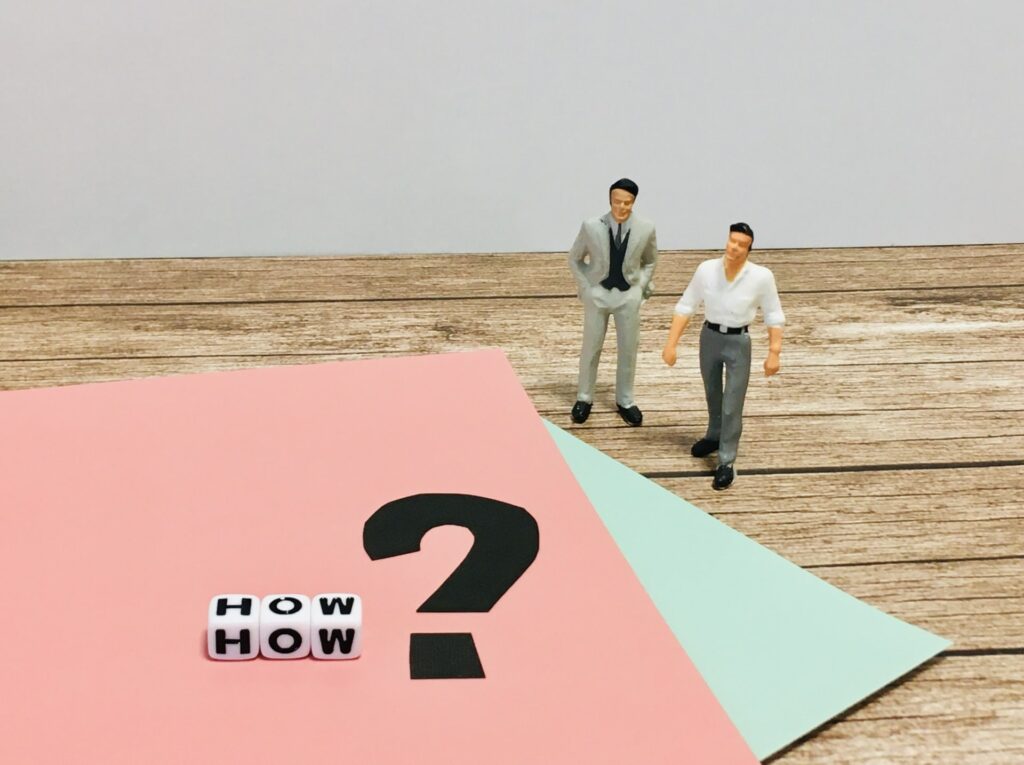
自動返信機能を設定するために必要なLINE公式アカウントの作り方を解説していきます。
LINE for Businessにアクセス
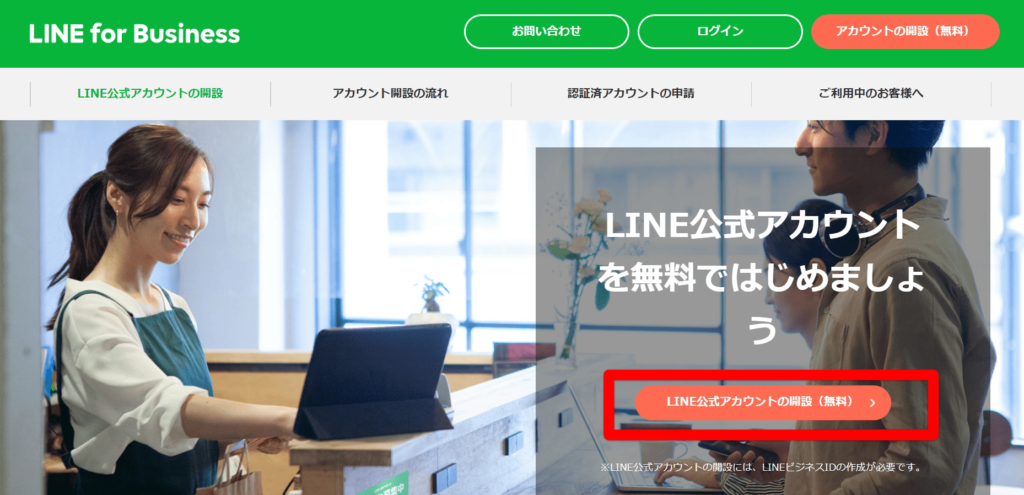
LINE for Businessにアクセスし、「LINE公式アカウントの開設(無料)」をクリックしましょう。
LINEビジネスアカウントの開設
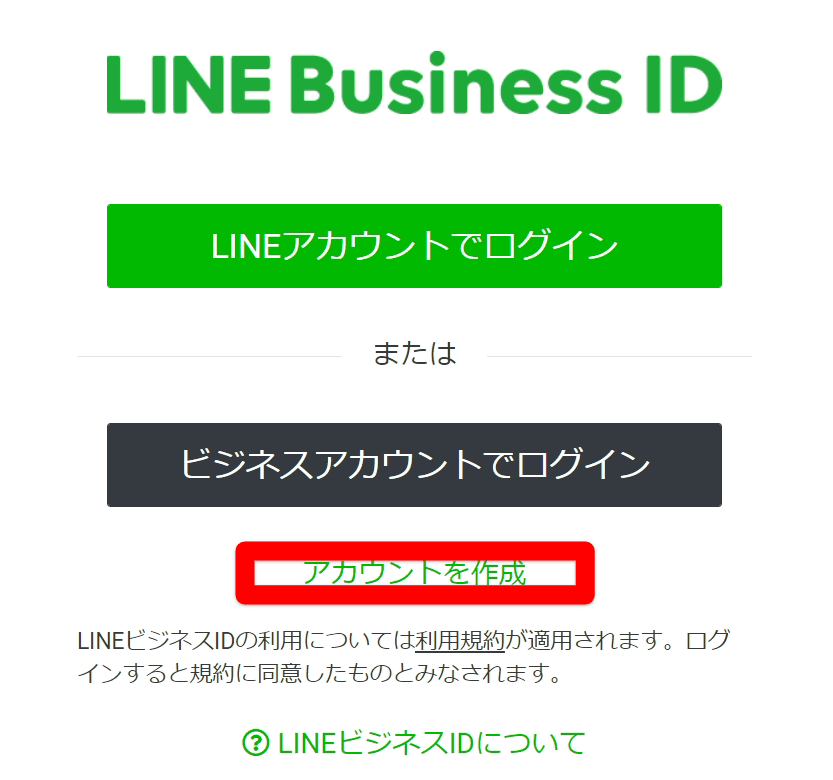
次に「アカウントを作成」をクリックします。
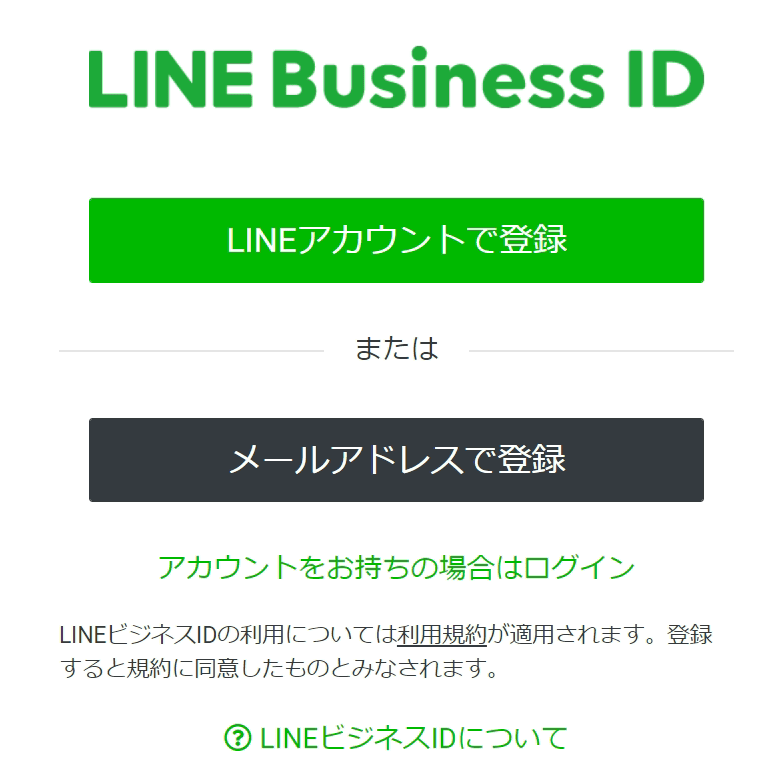
「LINEアカウント」または「ビジネスメールアドレス」のどちらかをクリックし、登録しましょう。
登録後にLINE公式アカウントの開設ができます。
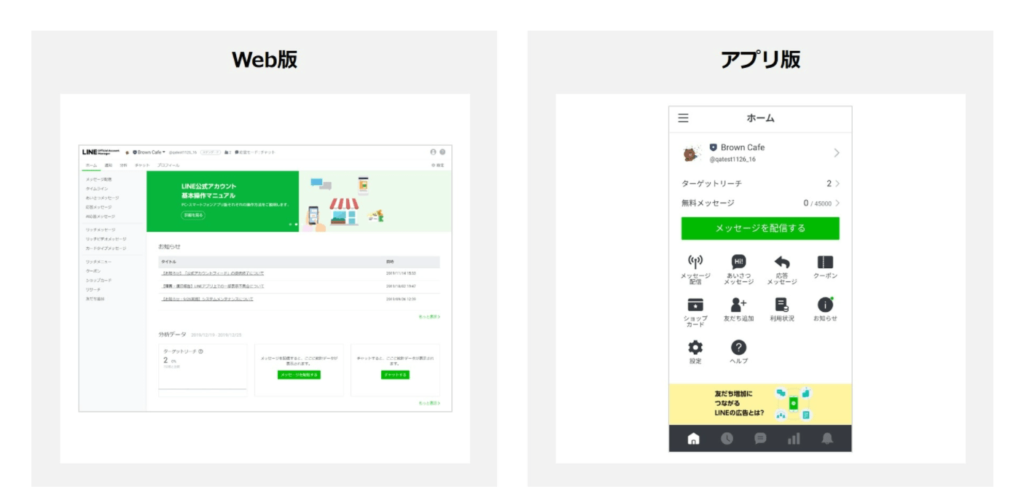
アカウントの開設後は、「LINE Official Account Manager」(管理画面)にログインし、アカウントの登録は完了です。
アカウントの開設が完了したら、管理画面からアカウントの基本情報を登録していきましょう。
基本情報の登録
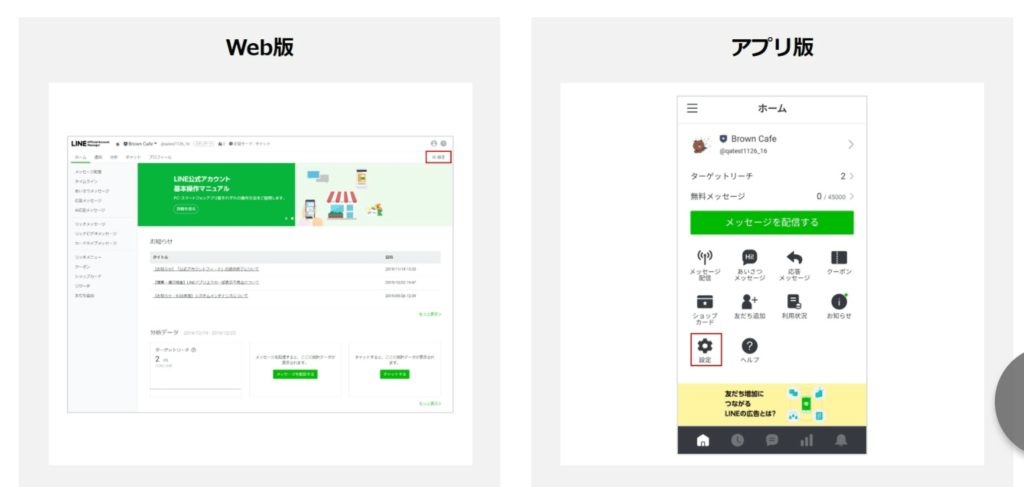
次に、企業や店舗の基本情報を入力しましょう。
Web版は、管理画面は右上部にある「設定」をクリック、アプリ版管理画面では「設定」「アカウント」の順にタップしてください。
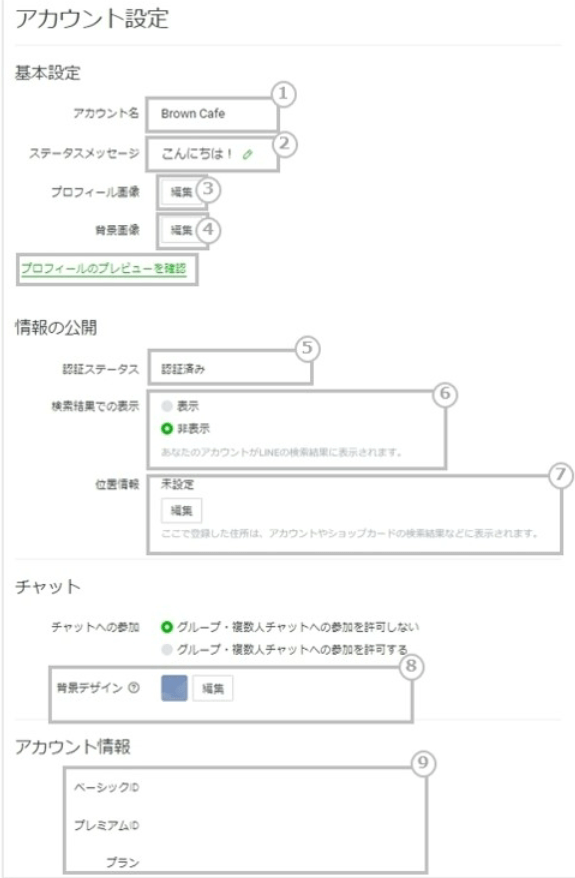
⑤認証ステータスには、注意が必要です。
LINE公式アカウントには「認証済アカウント」と「未認証アカウント」の2種類あります。
認証済アカウントはLINEの審査を通過したアカウントで、未認証アカウントはLINEの審査を未申請、または却下されたアカウントを指します。

認証済アカウントは、店名やサービス名での検索結果として表示されるなどのメリットがありますよ。
必要事項を登録し保存すれば、LINE 公式アカウントの登録完了です。
LINE自動返信の設定|応答メッセージ編
応答メッセージの設定方法について解説していきます。
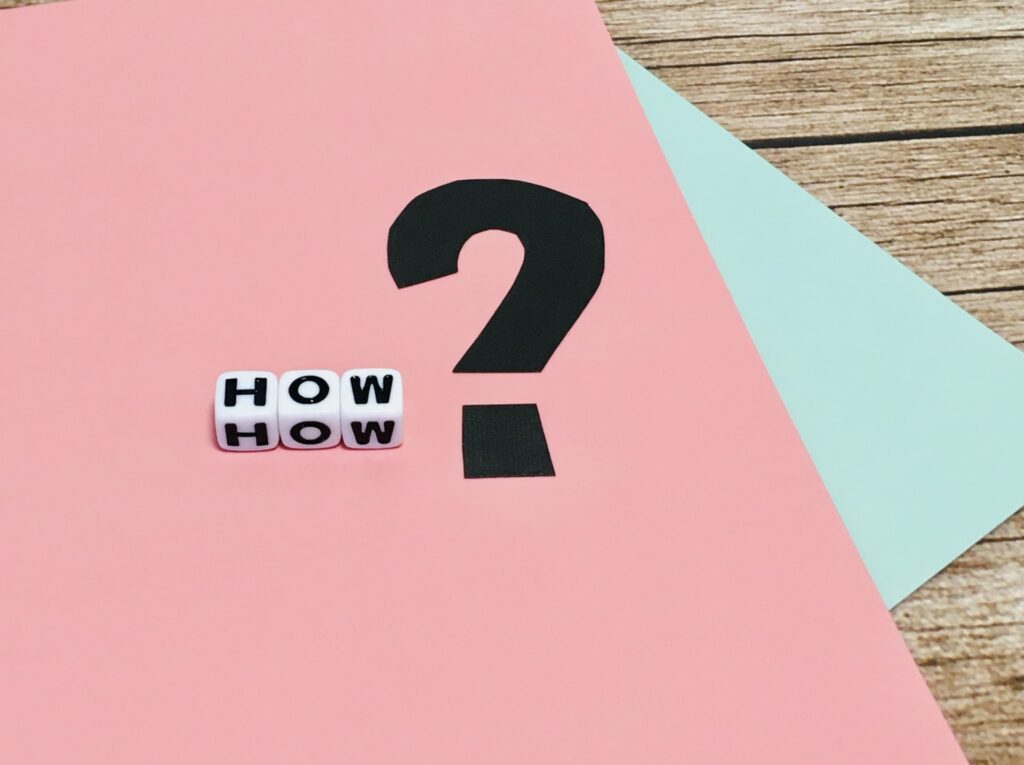
LINE公式アカウントにログイン
LINE公式アカウントにアクセスし、ログイン後にホーム画面の右上にある「設定」をクリックします。
「自動応答メッセージ」、「応答メッセージ」の順にクリックしてください。
LINE応答メッセージの作成方法
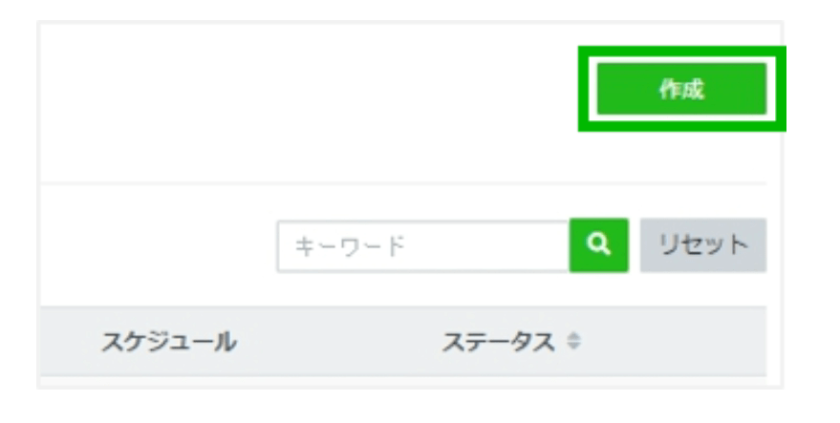
「作成」をクリックし、応答メッセージを作成しましょう。
必要事項を記載
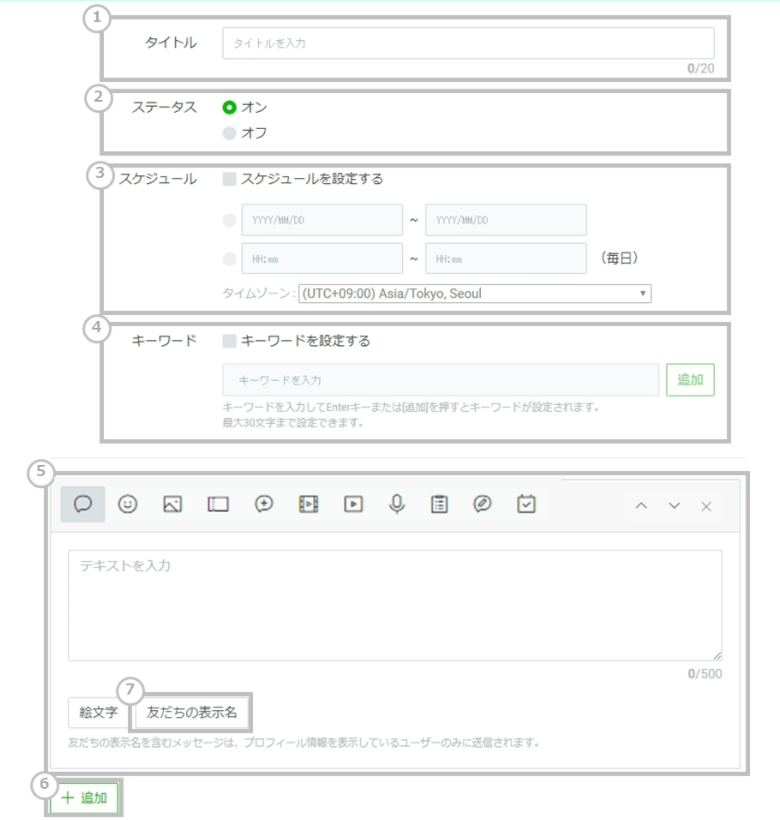
各項目の記載が完了したら、「保存」をクリックしてください。
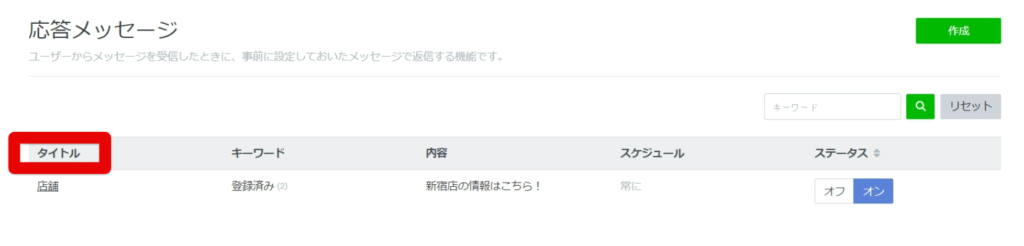
リストに作成した応答メッセージが表示されます。
タイトルをクリックすると、応答メッセージの内容を変更できます。
LINE自動返信の設定|AI応答メッセージ編

AI応答メッセージの設定方法について解説していきます。
AI応答メッセージの作成方法
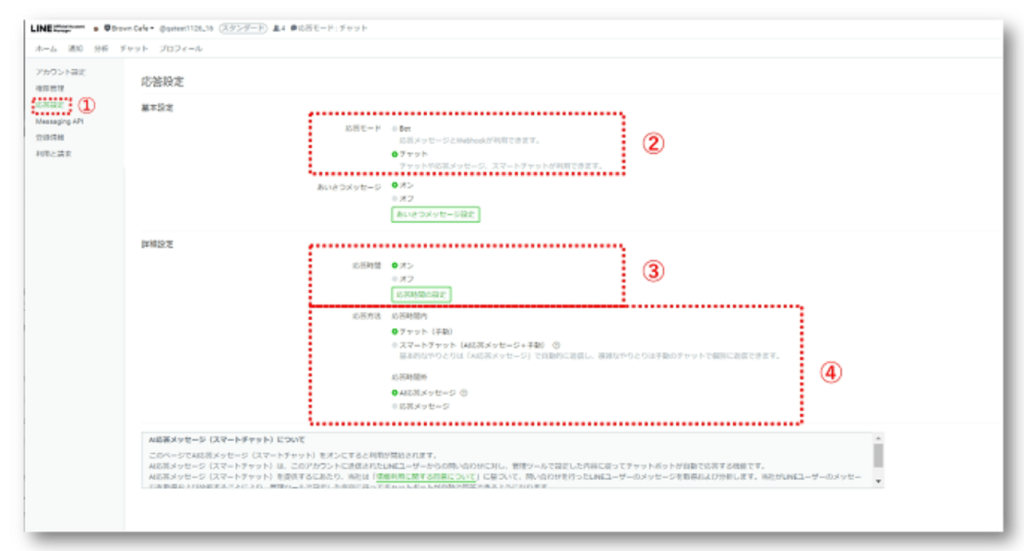
- LINE公式アカウントにアクセスし、ログインします。
画面右上にある「設定」をクリック、サイドバーのメニューから「応答設定」をクリックしましょう。 - 応答モードを「チャット」に切り替える。
- 「応答時間」をオンに切り替える。
- 「応答方法」をクリックします。

応答時間内はチャット(手動)かAI応答メッセージと手動応答を併用できるスマートチャットを選択することをおすすめします。
メッセージ内容の入力
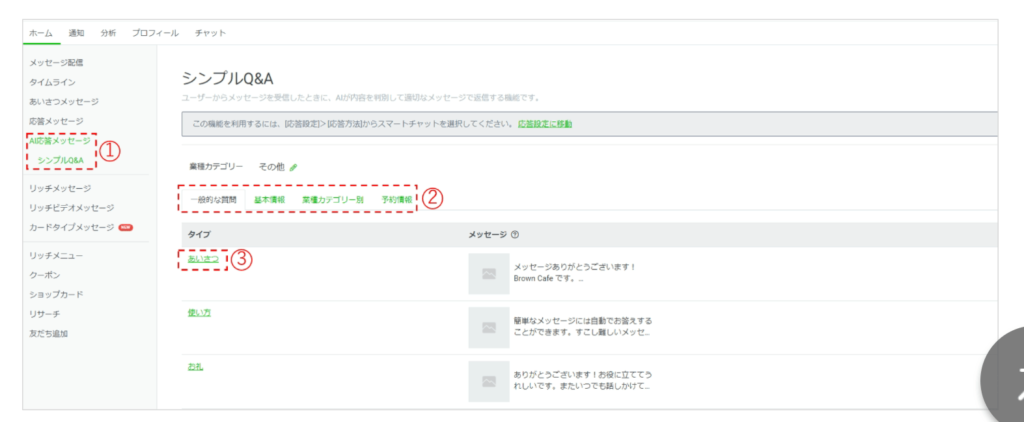
- 「ホーム」タブにある「AI応答メッセージ」をクリックしましょう。
- 返信内容は「一般的な質問」「基本情報」「業種カテゴリー別」「予約情報」の4種類あります。
- カテゴリー別の「タイプ」をクリックしたら、メッセージの内容編集、ステータスのオン・オフを切り替えるなどの詳細が設定できます。
LINE自動返信の設定|Messaging API編

Messaging APIの設定方法について解説していきます。
LINE Developersにログイン
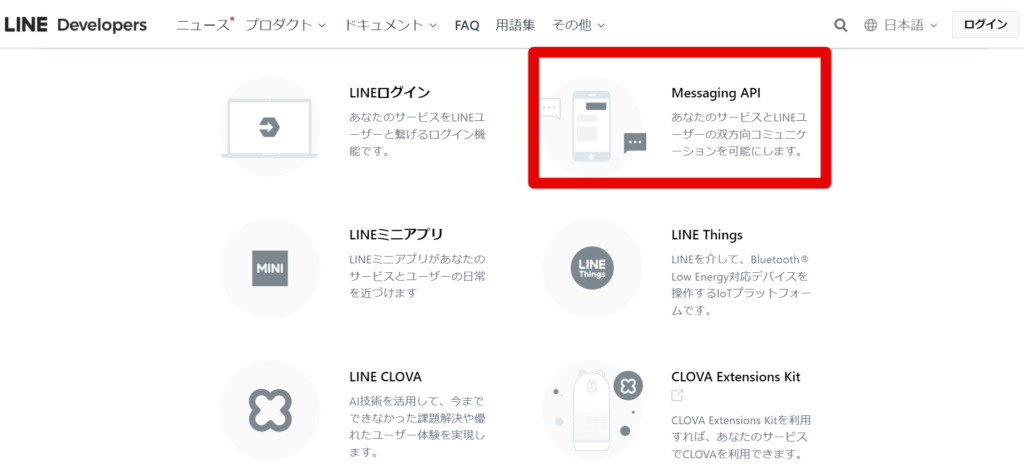
LINE Developersにログインします。
Messaging APIをクリックし、「LINEアカウント」か「ビジネスアカウント」でログインします。
プロバイダーの作成
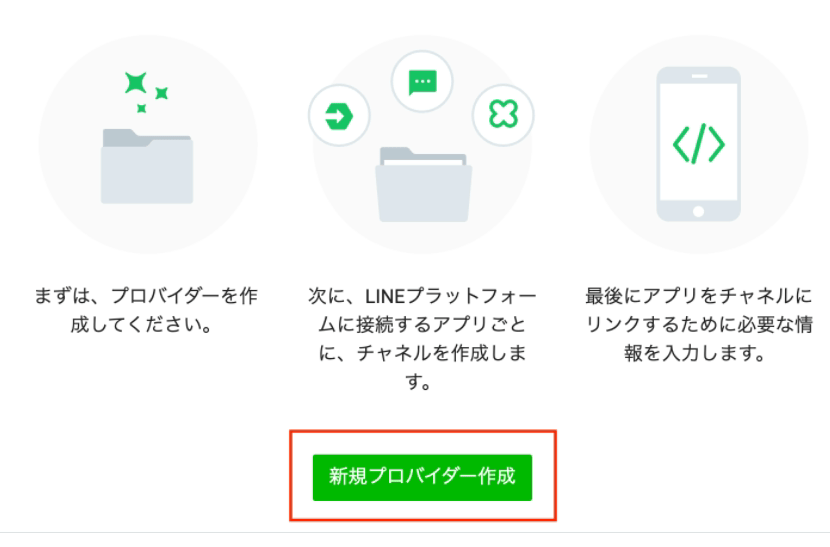
ホーム画面の「新規プロバイダー作成」をクリックします。
名前や企業名などの任意の「プロパイダー名」を入力し、「作成」をクリックしましょう。
Messaging APIチャネルの作成
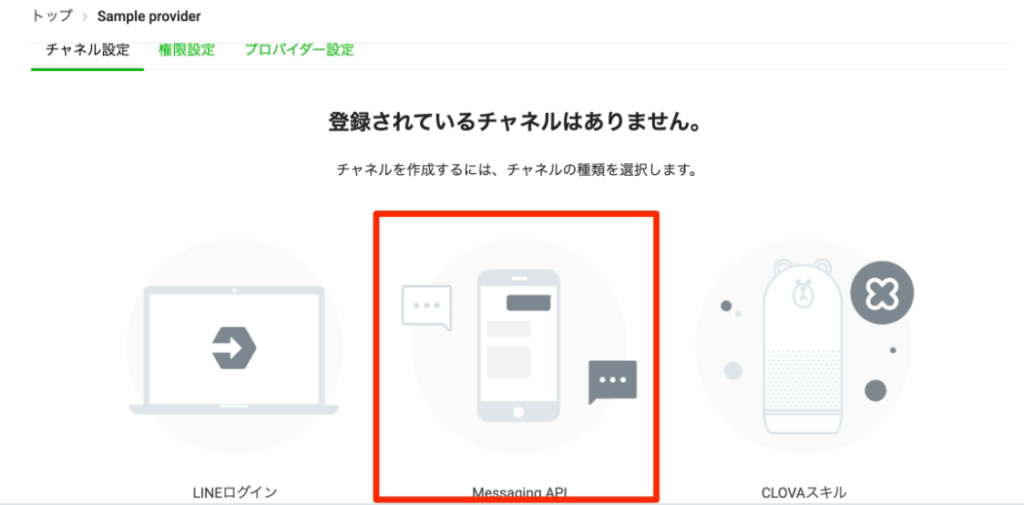
作成したプロバイダーページで、「チャネル設定」「Messaging API」をクリックしましょう。
チャネルに必要な情報を入力します。
実際に開発をしていく
プログラムミングの開発環境と連携させて、実際にボットを作っていきましょう。
まとめ LINEの自動返信を利用して業務効率化を目指そう

自動返信ができるLINE公式アカウントの応答メッセージについてご紹介しました。
LINE自動返信は3種類あります。
- 応答メッセージ機能
- AI応答メッセージ機能
- Messaging API機能
LINE自動返信を利用すれば、顧客対応に追われることなく営業時間外でも顧客対応ができます。
質問の内容やビジネス戦略に合わせて3種類の自動返信を利用し、業務効率化を目指していきましょう。
集客とファン化を効果的に実現
LINEマーケティングツールKUZEN
KUZENは、集客とファン化を効果的に実現するLINE公式アカウントの拡張ツールです。
顧客それぞれの嗜好やタイプに合わせたセグメント配信、CRMツール等との柔軟な連携など、高度な機能を網羅。マーケティング施策の立案から効果検証、運用代行まで、継続的なサポートを行い、LINE運用を成功に導きます。
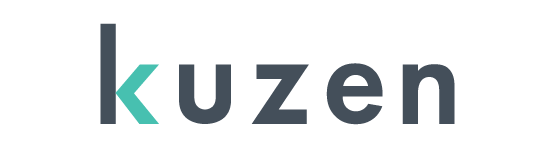












「営業時間」とキーワードを設定した場合、「営業時間は?」「営業時間を教えて!」のような質問の文面には対応できないデメリットがあります。